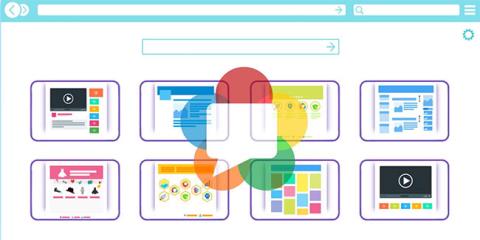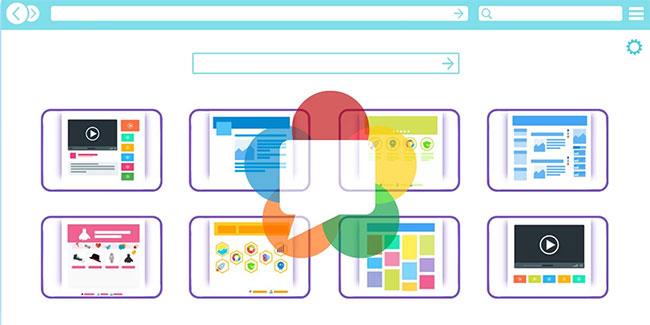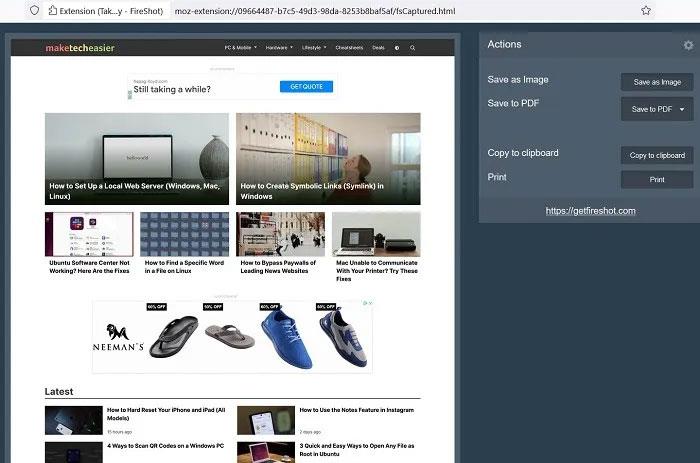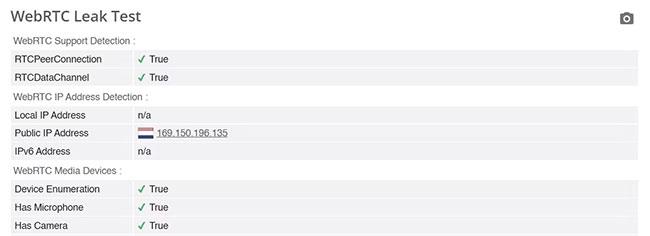WebRTC (Web Real-Time Communication) è una tecnologia open source che consente la comunicazione peer-to-peer nei browser Web e applicazioni simili.
Rilasciato per la prima volta nel 2011, WebRTC elimina la necessità di plug-in del browser e software di terze parti. Ad esempio, se hai mai utilizzato Discord o Google Hangouts , hai utilizzato il servizio fornito da WebRTC.
Ma c'è un problema con WebRTC: la possibilità che l'indirizzo IP venga divulgato.
Cos'è la perdita WebRTC?
I giganti della tecnologia come Google , Microsoft e Apple utilizzano WebRTC. Anche la maggior parte dei browser oggi utilizza questa tecnologia, il che significa che c'è sempre la possibilità che il tuo indirizzo IP (una stringa di caratteri unica per un computer o una rete) possa essere divulgato a tua insaputa. Ma cos’è esattamente una fuga di notizie WebRTC e come si svolgerà?
Supponiamo che tu stia utilizzando una VPN per navigare in Internet, sia per proteggere la tua privacy o semplicemente perché devi aggirare le restrizioni geografiche. Una buona VPN utilizza una crittografia avanzata, nasconde il tuo vero indirizzo IP e falsifica la tua posizione, facendo sembrare che ti trovi in un altro Paese e proteggendo così la tua privacy.
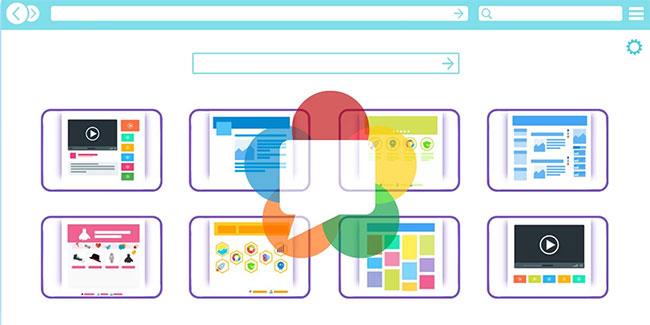
Logo WebRTC sul browser
Ma anche con una VPN abilitata, un browser che utilizza la tecnologia WebRTC può comunque far trapelare il tuo vero indirizzo IP. Pertanto, se stai provando a chattare in video con qualcuno tramite il browser o a parlare tramite Google Hangouts, WebRTC potrebbe ignorare le protezioni che hai impostato e divulgare il tuo indirizzo IP.
Le perdite di WebRTC non solo vanificano lo scopo dell’utilizzo di una VPN, ma rappresentano anche una grave vulnerabilità di sicurezza che gli autori delle minacce possono sfruttare, se intercettano in qualche modo le tue comunicazioni. Ad esempio, gli hacker potrebbero lanciare un attacco di spoofing IP e distribuire malware sul tuo computer.
Come verificare se WebRTC perde il tuo vero indirizzo IP
Se non hai installato un software VPN, il tuo vero indirizzo IP sarà visibile indipendentemente dal browser o dal dispositivo che stai utilizzando. Tuttavia, come spiegato sopra, anche se la VPN è abilitata, il tuo indirizzo IP potrebbe essere visibile a causa di perdite di WebRTC.
Ecco come verificare se il tuo IP è trapelato o meno.
La prima cosa che devi fare è disconnettere la tua VPN, quindi visitare un sito come WhatIsMyIP : lì potrai facilmente verificare il tuo vero indirizzo IP.
Dopo averlo fatto, attiva la VPN e vai su BrowserLeaks . Si tratta di uno strumento online gratuito che chiunque può utilizzare per verificare diversi tipi di problemi di sicurezza e privacy del browser. Una volta sul sito Web BrowserLeaks, accedere a WebRTC Leak Test . Fare clic sul collegamento ipertestuale e attendere il caricamento della pagina. Il tuo vero indirizzo IP verrà visualizzato qui.
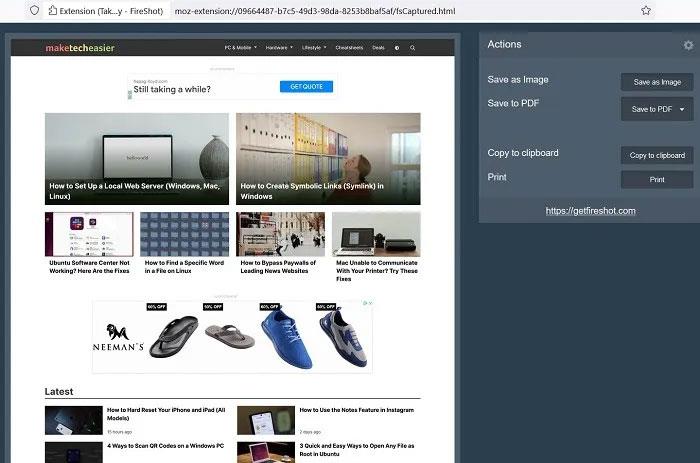
Sito web di BrowserLeaks
Quello che devi fare dopo è ripetere il processo con la VPN abilitata. Quindi, attiva la VPN, vai su BrowserLeaks e avvia nuovamente WebRTC Leak Test . Se la VPN funziona correttamente, il tuo vero indirizzo IP non sarà visibile.
Questo test è stato condotto su ProtonVPN che, come puoi vedere di seguito, non sembra essere suscettibile alle perdite WebRTC. Invece di mostrare l'indirizzo IP reale, mostra l'indirizzo IP di un server casuale connesso nei Paesi Bassi.
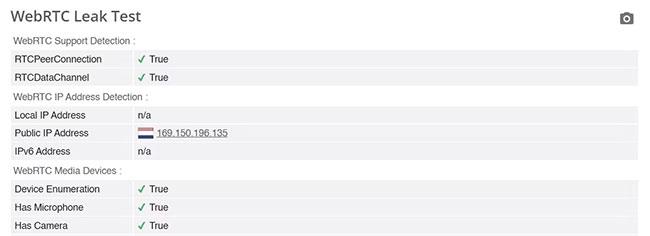
Viene visualizzato un indirizzo IP casuale
Ovviamente, utilizzare una VPN sicura e affidabile è un buon modo per prevenire perdite di WebRTC, ma per garantire la massima protezione, dovresti disabilitare WebRTC nel tuo browser.
Disattiva WebRTC: cose da tenere a mente
Dopo aver disabilitato WebRTC nel tuo browser, visita di nuovo BrowserLeaks per verificare se il tuo indirizzo IP è trapelato. Esegui un test con e senza la VPN abilitata. Se segui i passaggi precedenti, il tuo vero indirizzo IP non verrà visualizzato nel WebRTC Leak Test di BrowserLeaks.
Tuttavia, tieni presente che disabilitare WebRTC nel browser non è privo di inconvenienti. Ciò potrebbe causare il malfunzionamento o il mancato funzionamento dei siti Web e dei servizi che utilizzano la tecnologia WebRTC. In ogni caso puoi fare riferimento a questa guida e abilitare o disabilitare WebRTC come ritieni opportuno.
Usare una buona VPN e disattivare WebRTC sono sicuramente passi nella giusta direzione se vuoi aumentare la tua sicurezza e privacy. Ma ci sono altre cose che puoi fare per proteggerti online; Passa da Chrome o Microsoft Edge a un browser più sicuro, inizia a utilizzare servizi di posta elettronica crittografati e app di chat e acquisisci familiarità con Tor.